Jak utworzyć kopię zapasową bazy danych WordPress: krok po kroku
Opublikowany: 2023-09-07Chociaż wtyczki do tworzenia kopii zapasowych doskonale nadają się do automatycznego tworzenia kopii zapasowych, są chwile, kiedy możesz chcieć samodzielnie utworzyć kopię zapasową bazy danych WordPress. Dzieje się tak dlatego, że jeśli zostanie usunięty lub uszkodzony, możesz utracić wszystko, co napisałeś, całą zawartość utworzoną w Twojej witrynie, ustawienia i konfiguracje. Wykonując kopię zapasową bazy danych, możesz zapisać rzeczy, nawet jeśli pulpit nawigacyjny WordPress jest niedostępny.
Na szczęście utworzenie kopii zapasowej bazy danych za pomocą phpMyAdmin jest stosunkowo proste. Wszystko, co musisz zrobić, to wyeksportować bieżącą bazę danych. Następnie, gdy będziesz gotowy, po prostu zaimportuj plik kopii zapasowej, aby zastąpić istniejącą wersję.
W tym poście przyjrzymy się bliżej, dlaczego warto wykonać kopię zapasową bazy danych WordPress. Następnie pokażemy Ci, jak wykonać kopię zapasową (i przywrócić) bazę danych. Zacznijmy!
Spis treści :
- Dlaczego ważne jest tworzenie kopii zapasowych bazy danych WordPress
- Jak utworzyć kopię zapasową bazy danych WordPress za pomocą phpMyAdmin
- Jak przywrócić bazę danych WordPress za pomocą phpMyAdmin
Dlaczego ważne jest tworzenie kopii zapasowych bazy danych WordPress
Bez względu na rodzaj witryny internetowej, którą prowadzisz, ważne jest regularne tworzenie kopii zapasowych bazy danych. Co oczywiste, posiadanie świeżej kopii zapasowej pod ręką ułatwia naprawę witryny, jeśli coś pójdzie nie tak.
Na przykład możesz dodać fragment kodu do ważnego pliku witryny, który psuje Twoją witrynę. Alternatywnie, jeśli zostaniesz zhakowany, Twoja witryna stanie się podatna na inne typowe problemy związane z bezpieczeństwem, takie jak zastrzyki SQL i złośliwe oprogramowanie.
Ponadto warto mieć pod ręką aktualną kopię zapasową, jeśli przeprowadzasz migrację na nowy serwer lub zmieniasz hosta internetowego. Możesz też wprowadzać zmiany w swojej witrynie (np. uruchamiać aktualizację) w środowisku przejściowym.
Większość użytkowników woli zainstalować wtyczkę do tworzenia kopii zapasowych WordPress, aby automatycznie tworzyć kopie zapasowe w częstych odstępach czasu. Ręczne tworzenie kopii zapasowych baz danych ma jednak pewne zalety.
Na przykład, jeśli napotkasz problem bezpieczeństwa, taki jak biały ekran śmierci (WSoD), nie będziesz mieć dostępu do swojego pulpitu nawigacyjnego w celu utworzenia nowych kopii zapasowych. Zamiast tego możesz utworzyć kopię zapasową bazy danych WordPress za pośrednictwem interfejsu phpMyAdmin.
phpMyAdmin to oprogramowanie umożliwiające łatwe zarządzanie bazą danych MySQL. Można go używać do tworzenia kopii zapasowych bazy danych WordPress, ale można także edytować jej tabele, wiersze i pola. Ponadto możesz tutaj importować, eksportować i usuwać dane.
Jak utworzyć kopię zapasową bazy danych WordPress za pomocą phpMyAdmin
Teraz, gdy już wiesz, dlaczego tworzenie kopii zapasowej bazy danych jest ważne, pokażemy Ci, jak wykonać kopię zapasową bazy danych WordPress. Najpierw musisz uzyskać dostęp do phpMyAdmin poprzez swojego usługodawcę hostingowego.
Zaloguj się więc na swoje konto hostingowe i przejdź do sekcji Bazy danych . Alternatywnie, często możesz uzyskać dostęp do phpMyAdmin z panelu kontrolnego cPanel.
W tym przypadku przewiń w dół do Bazy danych i kliknij phpMyAdmin :
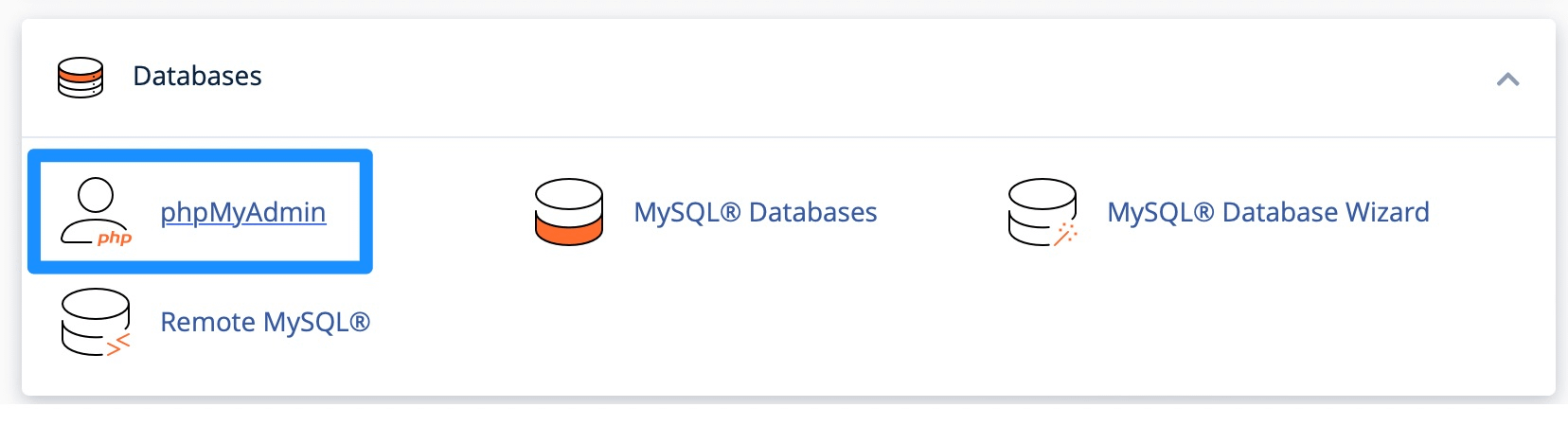
Gdy zobaczysz interfejs phpMyAdmin, kliknij Bazy danych :
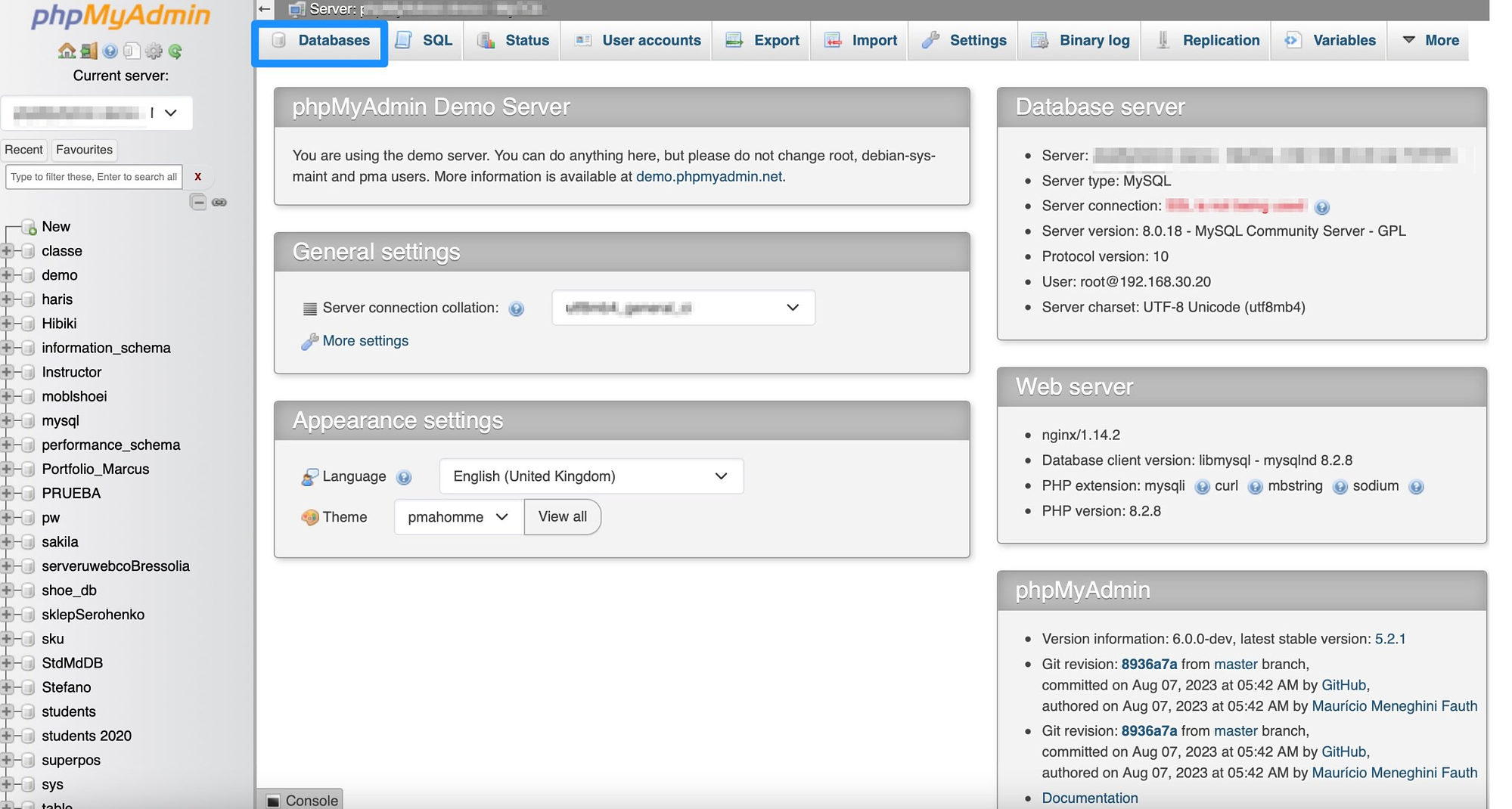
W tym momencie możesz zobaczyć wiele baz danych, więc wybierz tę, która przechowuje dane WordPress. Będzie to baza danych utworzona podczas instalacji WordPressa.
Jeśli nie jesteś pewien, co to za baza danych, musisz przejść do pliku wp-config.php i sprawdzić tam nazwę bazy danych. Poszukaj następującego wiersza : define('DB_NAME', 'YOUR_DB_NAME');
Teraz powinieneś widzieć wszystkie swoje tabele WordPress. Tutaj kliknij kartę Eksportuj :
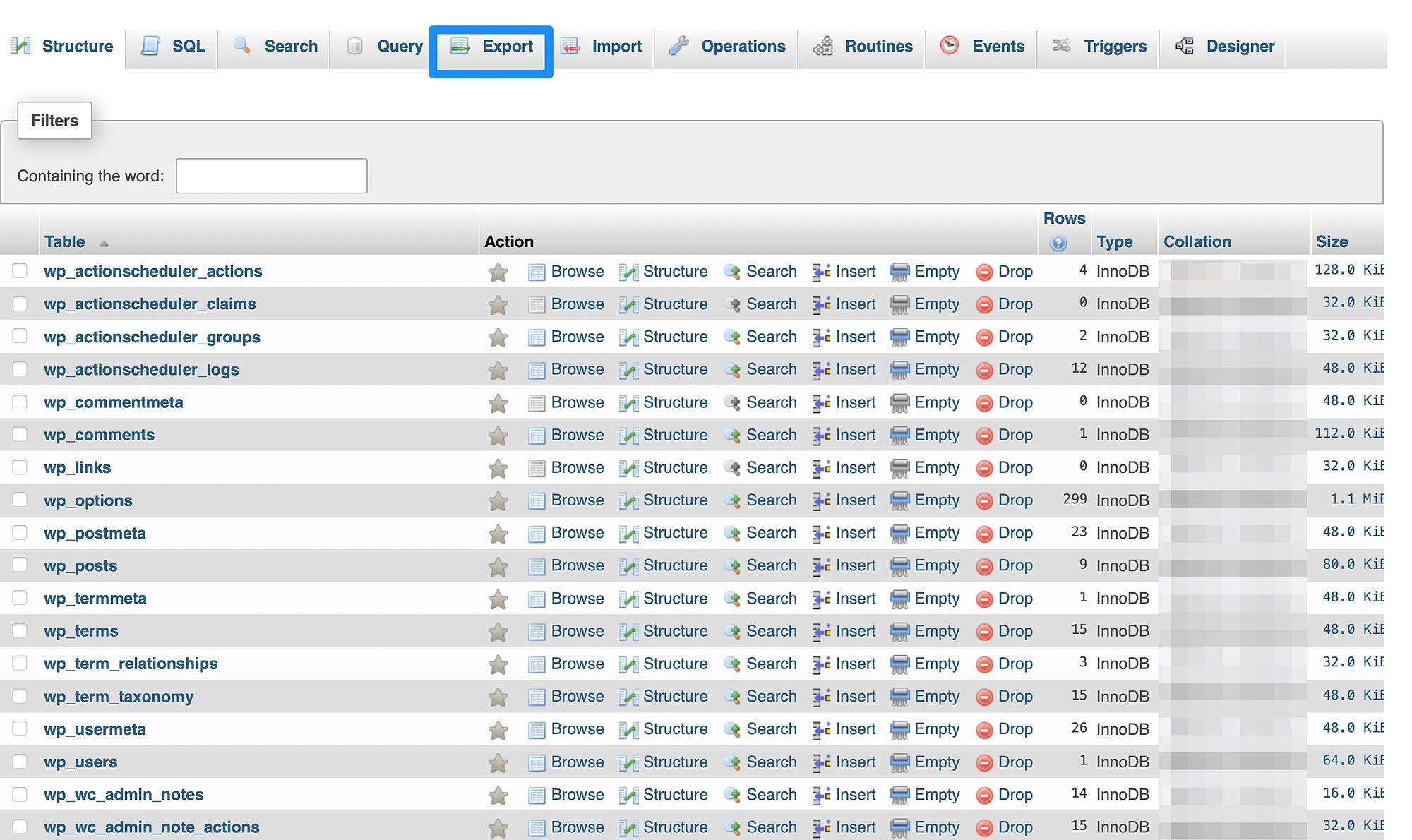
Możesz wyeksportować bazę danych przy użyciu metody szybkiej lub metody niestandardowej . Jeśli wybierzesz opcję Niestandardowy , upewnij się, że w polu Format wybrano opcję SQL . W międzyczasie sprawdź, czy wszystkie tabele bazy danych zostały wybrane.
Teraz w sekcji Dane wyjściowe zaznacz pole Zapisz dane wyjściowe w pliku . Następnie z listy rozwijanej Kompresja wybierz opcję Brak (chyba że Twoja baza danych jest bardzo duża):

W obszarze Opcje tworzenia obiektów możesz zaznaczyć pole Dodaj tabelę DROP, jeśli chcesz zastąpić istniejącą bazę danych. Lub wybierz JEŚLI NIE ISTNIEJE, aby zapobiec błędom podczas przywracania.
Na koniec kliknij przycisk Przejdź , aby dokończyć tworzenie kopii zapasowej bazy danych. W tym momencie wszystkie dane WordPress zostaną zapisane na Twoim komputerze.
Jak przywrócić bazę danych WordPress za pomocą phpMyAdmin
Teraz, gdy wiesz, jak utworzyć kopię zapasową bazy danych WordPress, możesz zastanawiać się, jak przywrócić bazę danych za pomocą phpMyAdmin. W tym przypadku zastąpisz bieżącą bazę danych kopią zapasową utworzoną w poprzedniej sekcji.

Ponownie musisz otworzyć phpMyAdmin, co możesz zrobić za pośrednictwem swojego konta hostingowego. Następnie wybierz Bazy danych i kliknij bazę danych, do której chcesz zaimportować kopię zapasową.
Tutaj kliknij Importuj :
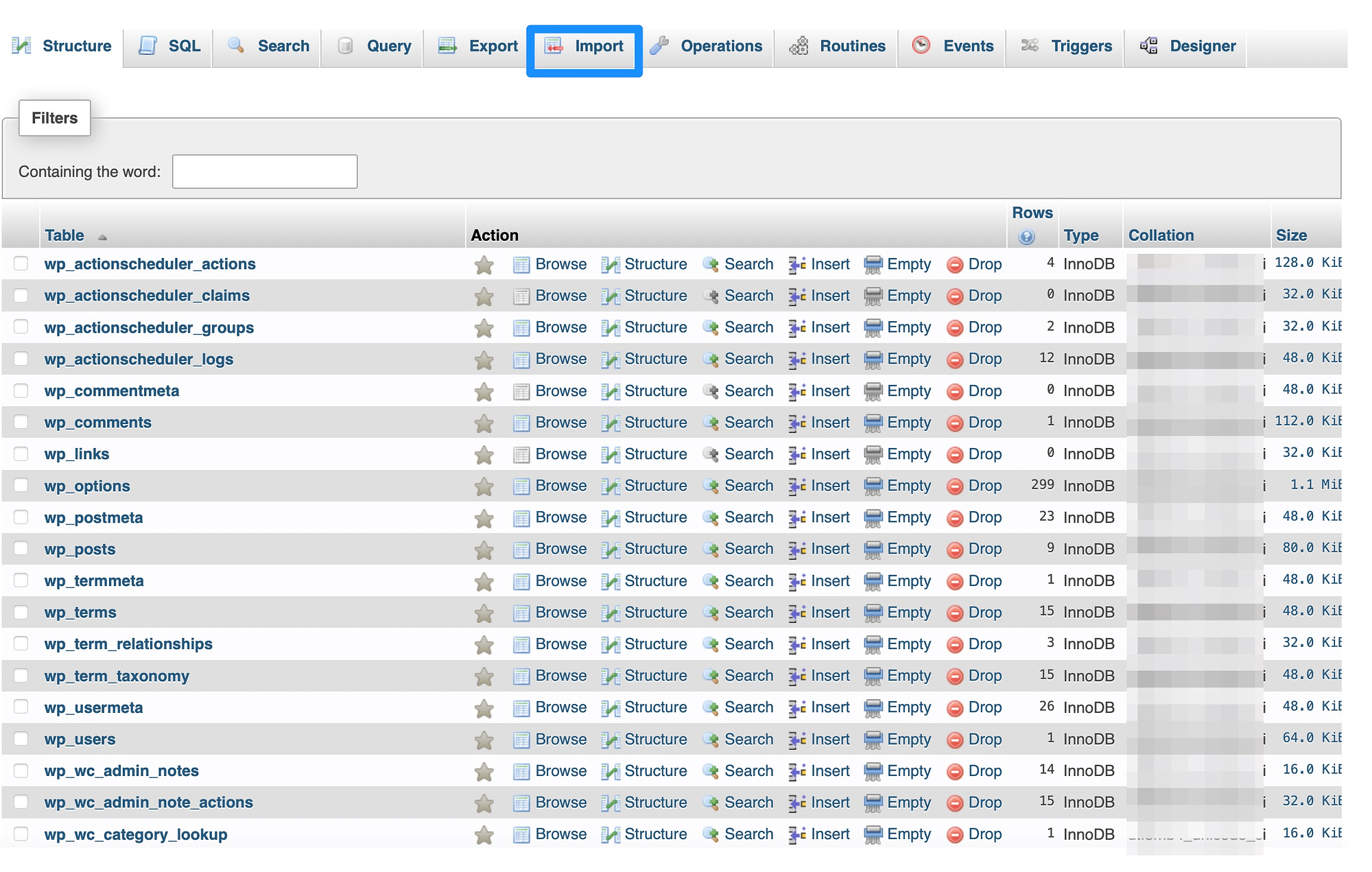
W sekcji Plik do zaimportowania wybierz opcję Przeglądaj i zlokalizuj utworzony wcześniej plik kopii zapasowej. Następnie w obszarze Format użyj pola rozwijanego, aby wybrać opcję SQL :
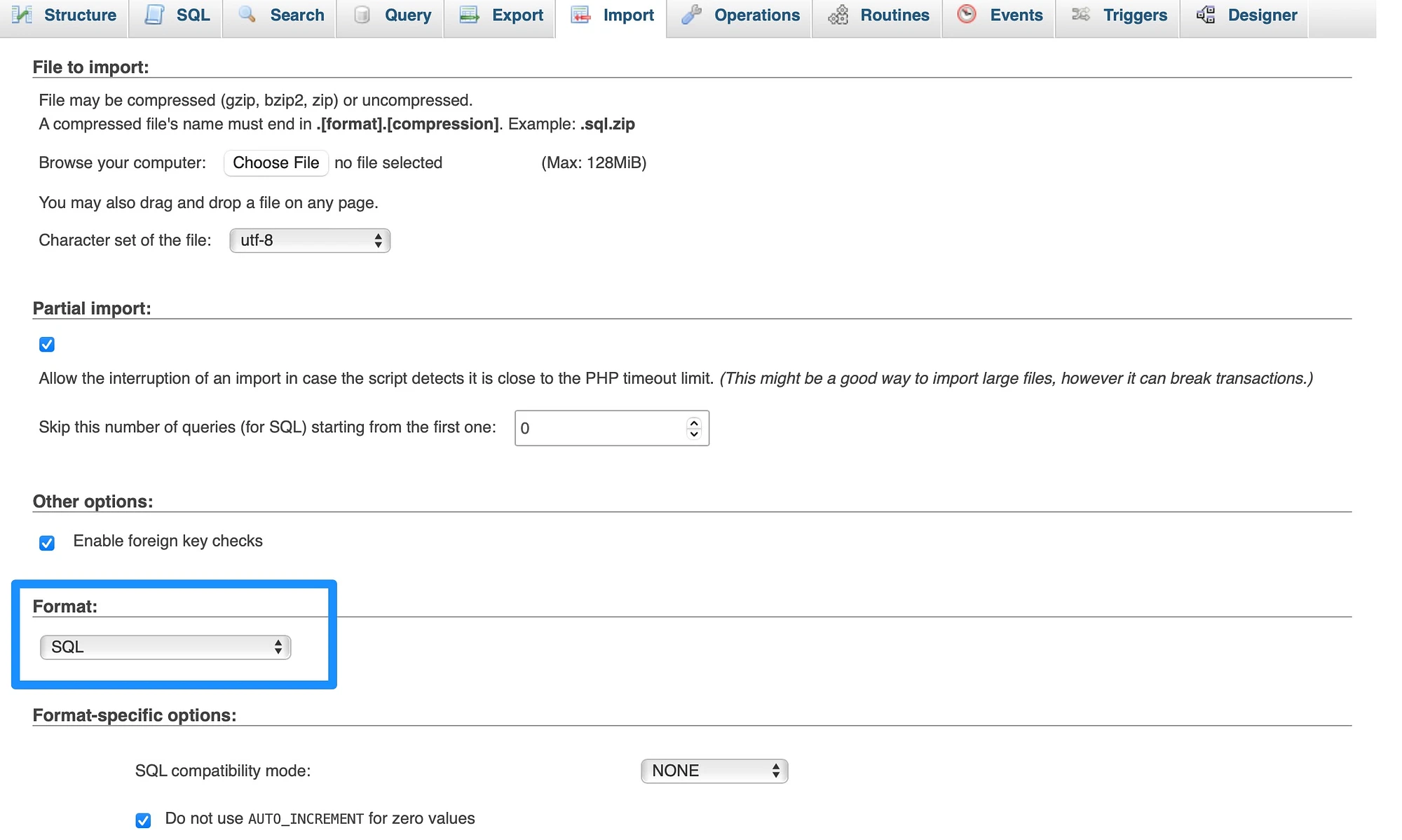
Na koniec kliknij przycisk Przejdź , aby dokończyć przywracanie bazy danych. Należy jednak pamiętać, że proces ten może zająć trochę czasu, zwłaszcza jeśli baza danych jest bardzo duża. Ogólnie rzecz biorąc, w przypadku bardzo dużych witryn proces ten może zająć nawet do dziesięciu minut.
Wniosek
Ważne jest, aby regularnie tworzyć kopię zapasową witryny na wypadek nieoczekiwanych problemów. Ponadto warto dowiedzieć się, jak ręcznie utworzyć kopię zapasową bazy danych WordPress, gdy nie możesz uzyskać dostępu do pulpitu nawigacyjnego WordPress.
Nawet jeśli jesteś kompletnym początkującym, proces jest dość prosty. Wszystko, co musisz zrobić, to zalogować się do phpMyAdmin poprzez swoje konto hostingowe. Tutaj wyeksportuj bazę danych na swój komputer. Następnie, jeśli chcesz przywrócić bazę danych, otwórz phpMyAdmin i zaimportuj plik kopii zapasowej.
Czy masz pytania dotyczące tworzenia kopii zapasowej bazy danych WordPress? Daj nam znać w komentarzach poniżej!
